Все началось с необходимости поправить hosts на эмуляторе от Intel. Только вот все найденные инструкции не привели к положительному результату, как оказалось, из-за read-only системного образа. Так как описанная мною задача правки hosts не такая уж и популярная, было решено заменить ее на более актуальную и интересную.В результате вы получите эмулятор с открытой файловой системой и доступом в Google Play.
Ну что ж, будем обогащать наш эмулятор различными гугловскими сервисами!
Все действия описаны для Android 4.2 Intel Emulator и выполнены под OS X. По ходу статьи обеспечу прямыми линками на файлы, на всякий случай укажу страницы, где их можно скачать.
Шаги для Linux пользователей будет практически идентичны, Windows пользователям необходимо будет самостоятельно найти нужные бинарники.
Для начала вернем в нашу ОС менеджер пакетов
В качестве решения идеально подойдет Homebrew: как установить и отказаться от l начать использовать brew в OS X.

б) сложно через сайт Apple Developer (зато нет надобности в Xcode):
developer.apple.com/downloads
Ставим unyaffs
Ради него и был установлен менеджер пакетов, а сам unyaffs нужен, чтобы извлечь внутренности системного образа эмулятора.
В терминале:
brew install --HEAD unyaffs
Заранее побеспокоимся об обратной операции упаковки в образ
а) качаем исходный код (yaffs2-source.tar) с этой страницы code.google.com/p/fatplus/downloads/list
б) извлекаем
в) добавляем 2 строчки в конце файла devextras.h перед последним #endif
typedef long long __kernel_loff_t; typedef __kernel_loff_t loff_t; г) запускаем команду make в директории utils
д) копируем файл mkyaffs2image в папку /usr/local/bin (любителям UI. Finder: cmd + shift + G)
Источник: nookdevs.com/Yaffs2OSX
Потрошим
В терминале:
cd ~/android-sdk-macosx/system-images/android-17/x86/ mkdir image cd image/ unyaffs ../system.img Примечание: путь к SDK меняем в соответствии с вашим положением

Начиняем
а) качаем gapps.ics.20120703-2-aroma.zip с этой страницы code.google.com/p/android-google-apps/downloads/list
б) распаковываем
в) достаточно скопировать 4 apk’шки и удалить одну. В терминале переходим в распакованную папку, далее выполняем:
cp system/app/GoogleLoginService.apk ~/android-sdk-macosx/system-images/android-17/x86/image/app/ cp system/app/GoogleServicesFramework.apk ~/android-sdk-macosx/system-images/android-17/x86/image/app/ cp custom/market/Vending.apk ~/android-sdk-macosx/system-images/android-17/x86/image/app/ cp custom/market/MarketUpdater.apk ~/android-sdk-macosx/system-images/android-17/x86/image/app/ rm ~/android-sdk-macosx/system-images/android-17/x86/image/app/SdkSetup.apk Примечание: путь к SDK меняем в соответствии с вашим положением
Сшиваем
В терминале:
cd ~/android-sdk-macosx/system-images/android-17/x86/ mv system.img system_original.img mkyaffs2image image system.img Примечание: путь к SDK меняем в соответствии с вашим положением
И так, осталось всего лишь проверить на работоспособность нашего франкенштейна
В терминале:
emulator @4.2.x86 &> /dev/null & или более привычный способ
android avd Примечание: меняем название эмулятора на свое

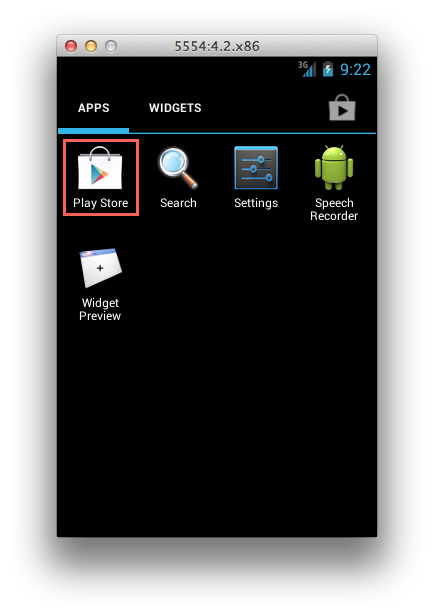

Как видим, ассортимент в Google Play немножко хромает. Но не беда: правьте как вам угодно build.prop файл, который находится в корне системного образа, должно помочь!
P.S. Все проделанные манипуляции адекватны не только для Intel эмулятора с последней версией Android, но также и для предыдущих, начиная с ICS. Только не забудьте поправить в командах путь к папке с системным образом внутри SDK.
ссылка на оригинал статьи http://habrahabr.ru/post/171643/

Добавить комментарий